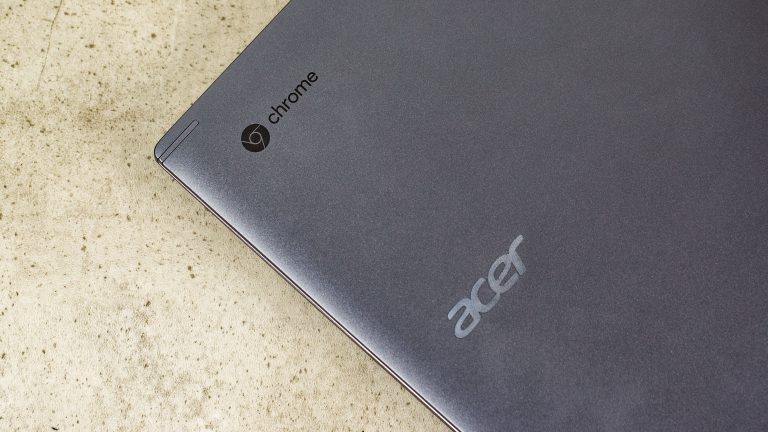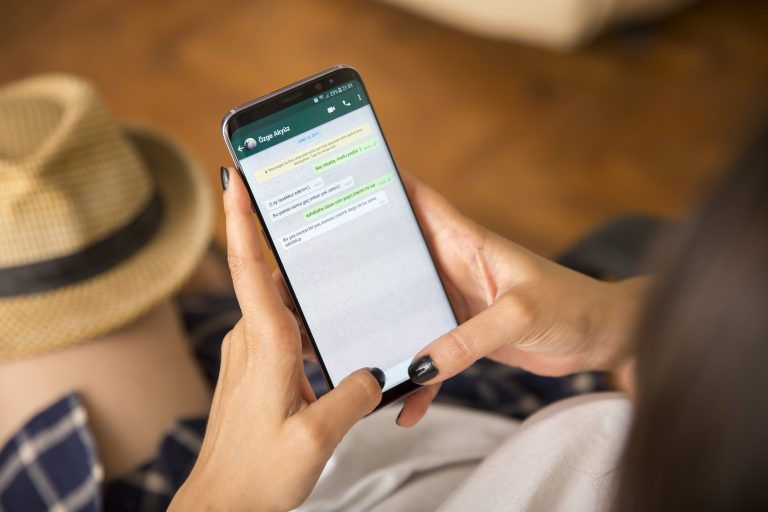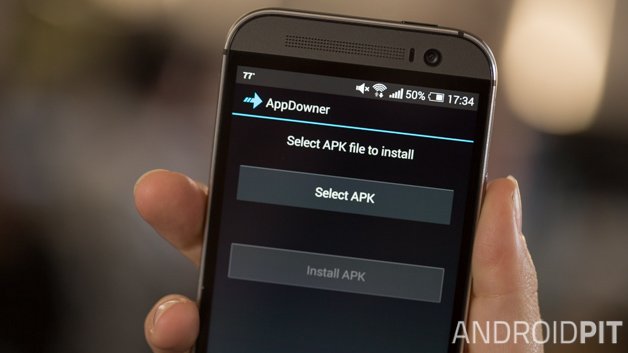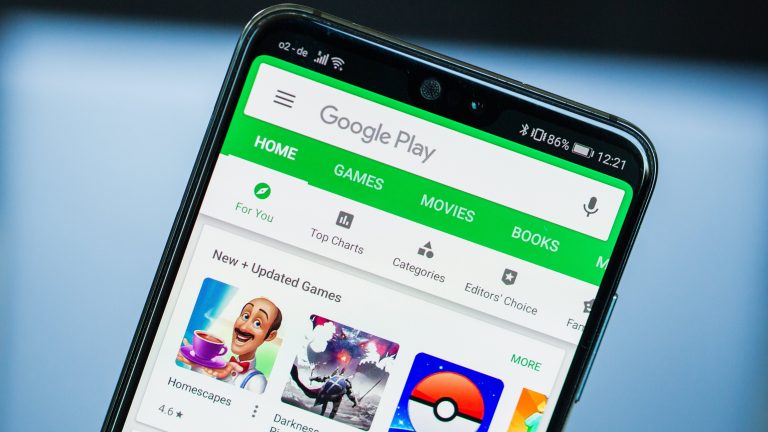10 лучших жестов Android 13, которые сделают ваш телефон более интуитивно понятным
Android 13 и его различные наложения предлагают множество жестов для создания ярлыков и делают пользовательский интерфейс более интуитивно понятным. В этом руководстве NextPit покажет вам лучшие жесты Android 13 для более эффективного нажатия, пролистывания или сжатия на вашем смартфоне.
В этой статье я упомяну ярлыки из стандартного Android, нативной версии мобильной ОС Google, установленной в линейке Pixel, среди прочих. Но я также перечислю некоторые ярлыки, которые можно найти в некоторых оверлеях Android, таких как MIUI 14 или One UI 5. Так что не все жесты доступны на всех смартфонах.
И мы говорим здесь не о жестах, а о чертах. Идея состоит в том, чтобы предложить вам ярлыки для запуска приложения, доступа к функции или просто навигации по интерфейсу вашего смартфона.
Оглавление:
Быстро переключайтесь между приложениями
Если у вас включена навигация с помощью жестов, вы, вероятно, прямо сейчас видите горизонтальную полосу внизу экрана, верно? Эта панель позволяет быстро переключаться с одного приложения на другое без необходимости закрывать приложение на переднем плане или использовать переключатель приложений.
Если на вашем смартфоне открыто несколько приложений, просто проведите пальцем вправо или влево, чтобы переключаться между приложениями. Кстати, если вы проведете вправо по этой панели с главного экрана (без открытых приложений), вы переключитесь на последнее открытое приложение.
Быстро переключайтесь с одной вкладки Chrome на другую
Этот жест очень похож на упомянутый выше. В приложении Google Chrome на Android-смартфоне вы можете переключаться между вкладками Chrome простым жестом смахивания. Просто проведите пальцем влево или вправо по адресной строке.
Более того, проведя пальцем вниз по той же адресной строке, вы можете отобразить обзор всех своих вкладок и групп вкладок.
Добавьте кнопку быстрого доступа на заднюю панель смартфона
Этот жест вдохновлен жестом Back Tap в iOS. Вы можете создать несколько ярлыков, коснувшись задней панели смартфона. Изначально я нашел эту опцию только на Android в MIUI, оверлее Xiaomi. Но в последнем Pixel 7 Google также предлагает аналогичную функцию под названием Quick Tap в Android 13.
Вы можете связать несколько сочетаний клавиш с несколькими типами нажатия: двойным или тройным. Этот жест работает довольно хорошо, даже если вы используете чехол со своим смартфоном (в этот момент вам нужно нажать немного сильнее).
Переведите приложение в оконный режим
Оконный режим или «всплывающее окно» позволяет отображать на экране одновременно несколько приложений. А некоторые оверлеи Android предлагают жесты для более быстрого переключения в оконный режим. Это касается, среди прочего, ColorOS 13 от Oppo, One UI 5 от Samsung или MIUI 13 от Xiaomi.
Например, на моем Nothing Phone (1) мне просто нужно провести вверх от нижней части экрана в приложении и сделать долгое нажатие, не отрывая палец от смартфона. Затем я просто перетаскиваю приложение в правый верхний угол экрана, и оно появляется в маленьком плавающем окне.
Вставляйте числа и специальные символы быстрее с Gboard
Сочетания клавиш Gboard заслуживают отдельной статьи. Но одним из самых полезных является тот, который позволяет добавлять числа или специальные символы с наименьшими трудностями.
Просто нажмите клавишу ?123 в левом нижнем углу клавиатуры, затем проведите пальцем по символу и отпустите его, чтобы вставить его, и вернитесь к обычной клавиатуре. Вам больше не нужно вручную переключаться между двумя панелями клавиатуры.
Этот жест также работает с клавишей Shift для размещения заглавной буквы.
Перемещайте курсор Gboard более точно
Если вы хотите исправить опечатку, удалив/добавив букву в середине слова и/или предложения, поместить курсор в нужное место может быть очень и очень сложно.
Я думаю, что многие из вас уже знакомы с этим жестом, но все, что вам нужно сделать, это нажать и удерживать пробел на клавиатуре Gboard. Не отпуская палец, вы можете провести пальцем влево или вправо, чтобы переместить курсор. Это намного точнее и меньше раздражает.
Увеличить окно режима «картинка в картинке»
Режим «картинка в картинке» позволяет смотреть видео на Youtube или фильмы и сериалы по запросу в оконном режиме. Опция PiP не бесплатна на Youtube, и, в отличие от моей коллеги Камилы, я умру, не подписавшись на Youtube Premium. Netflix также предлагает эту функцию.
Но с помощью простого жеста щипка, например, масштабирования при съемке, вы можете увеличить окно «картинка в картинке». Он не безграничен, но позволяет вам немного лучше видеть, что происходит в этой крошечной части экрана. Конечно, вы можете перетаскивать окно PiP, но я уверен, что вы все это уже знаете.
Упрощенный поиск фотографии в Google Фото
Если вы взорвали свободное пространство для хранения Google Фото, найти конкретную фотографию в этой огромной фотогалерее может быть проблемой.
На главном экране Google Фото, когда у вас есть обзор всех ваших фотографий, вы можете сжимать экран, чтобы увеличивать / уменьшать миниатюры фотографий.
Галерея прокручивается быстрее, когда вы уменьшаете масштаб, и вы можете изменить масштаб, чтобы найти именно ту фотографию, которая вам нужна.
Сделать скриншот тремя пальцами
Иногда производители Android усложняют вещи совершенно без уважительной причины. Ранее универсальной и известной комбинацией было одновременное нажатие кнопки питания и кнопки громкости вниз.
Но теперь приходится либо делать долгое нажатие, либо нажимать верхнюю кнопку громкости, короче раздражает и меняется в зависимости от производителя. У некоторых, таких как Oppo и OnePlus, есть жест, который позволяет делать скриншоты тремя пальцами. Нет необходимости нажимать несколько кнопок. Просто проведите тремя пальцами сверху вниз по экрану, и все готово.
Быстро (и незаметно) заблокируйте свой смартфон
На некоторых Android-смартфонах вы можете выключить экран и, таким образом, заблокировать смартфон, дважды коснувшись главного экрана. Я обнаружил этот жест на своем Nothing Phone (1), но эта функция также существует у многих других производителей, таких как Samsung и Xiaomi.
Какой ваш любимый жест Android? У вас есть пример, который должен быть в этом списке?